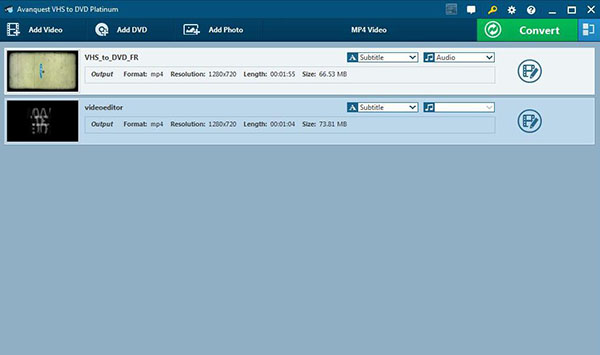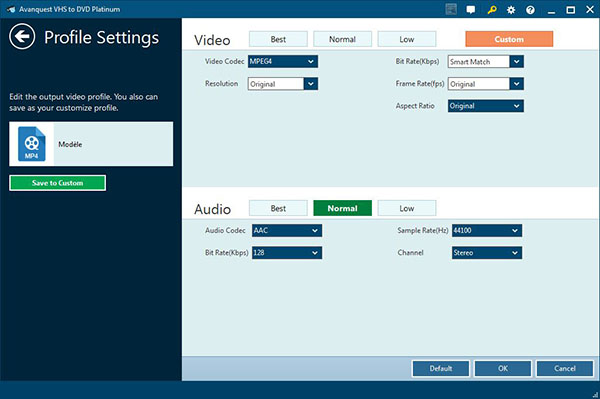Avec l'avancement de la technologie, de nombreux formats de médias ont été progressivement remplacés par des formats de médias modernes. Les gens peuvent facilement écouter de la musique sur un ordinateur, un lecteur MP3, etc. Dans ce cas, la cassette semble avoir été éliminée par l'âge. Cependant, il y a encore beaucoup de gens qui préfèrent les vieilles cassettes audio. Pour eux, ces cassettes symbolisent de précieux souvenirs. Comment transférer une cassette vers un ordinateur ? Aujourd'hui, je vais vous proposer deux solutions pour résoudre le problème du transfert de la cassette vers l'ordinateur.
Solution 1 : Transférer la cassette vers l'ordinateur avec VHS to DVD Platinum
« Préservez de précieux souvenirs en seulement 3 étapes simples », VHS to DVD Platinum a toujours mis l'accent sur ses fonctionnalités super faciles à utiliser pour numériser d'anciens formats tels que magnétoscope, VHS, Betamx, etc. Il prend en charge un large éventail de formats de sortie populaires et peut être en mesure de convertir la vidéo et l'audio en DVD. Dans cet outil, vous pouvez recadrer la durée de la vidéo, régler le débit binaire audio et le taux d'échantillonnage pour améliorer la qualité sonore. De plus, vous pouvez ajouter des sous-titres et des canaux audio. Une autre chose à laquelle vous devez faire attention est que ce logiciel est payé et coûte 90 £. Quant à la façon de transférer la cassette vers l'ordinateur, VHS to DVD Platinum est sans aucun doute la meilleure solution.
1. Connectez votre lecteur de cassettes et votre ordinateur via un câble audio 3,5 mm, insérez une extrémité dans le lecteur de cassettes et l'autre extrémité dans l'ordinateur. Insérez ensuite votre cassette dans le lecteur.
2. Lancez VHS to DVD Platinum. Choisissez « Ajouter une vidéo » pour télécharger l'audio de la cassette ou vous pouvez faire glisser l'audio à l'emplacement marqué.
3. Cliquez sur le bouton à côté de « Ajouter une photo », puis vous verrez une boîte déroulante. Vous pouvez cliquer sur « Modifier » pour sélectionner le format de sortie et « Éditer » pour définir les paramètres de l'audio.
4. Après avoir défini le format de sortie et d'autres paramètres, vous pouvez revenir à l'interface principale et cliquer sur le vert « Convertir » pour commencer le transfert de la cassette. À ce moment, une boîte apparaîtra vous demandant de choisir le répertoire cible. Lorsque vous confirmez le répertoire cible, le processus de conversion se poursuivra. Une fois que le logiciel a converti l'ancienne cassette, vous avez terminé le transfert de la cassette sur l'ordinateur.
Solution 2 : Transférer la cassette vers l'ordinateur via l'Enregistreur de Musique de Leawo
Comme VHS to DVD Platinum, l'Enregistreur de Musique de Leawo est également l'un des meilleurs choix. Ce logiciel prend en charge l'enregistrement audio dans plus de 300 formats, y compris des formats plus anciens comme VHS et des formats modernes comme MP4. De plus, vous pouvez enregistrer n'importe quel audio à partir de n'importe quelle source audio comme l'audio d'un ordinateur, l'audio en ligne, l'audio de cassette et le microphone. Après l'enregistrement audio, vous pouvez également personnaliser l'enregistrement en définissant le format de sortie et le débit binaire, le taux d'échantillonnage. Le prix du logiciel est de 19,99 $. Maintenant, les étapes suivantes vous guideront sur la façon de transférer des cassettes vers un ordinateur.


Enregistreur de Musique de Leawo
☉ Enregistrer tout son provenant du flux audio de l'ordinateur et de l'audio d'entrée.
☉ Enregistrer sur plus de 1000 sites de musique comme YouTube, Facebook, etc.
☉ Planifier l'enregistrement de la musique via le planificateur de tâches d'enregistrement interne.
☉ Ajouter automatiquement/manuellement des tags : artiste, album, couverture, genre, etc.
☉ Conserver les enregistrements au format WAV ou MP3 pour une utilisation étendue.
Téléchargez et installez ce logiciel d'enregistrement de musique sur votre ordinateur. Les étapes suivantes vous montreront un guide détaillé sur la façon de transférer des cassettes vers l'ordinateur via l'enregistrement.
Étape 1 : Choisir la source audio
Cliquez sur l'icône déroulante dans le coin supérieur droit ou cliquez sur l'icône du microphone dans le coin inférieur gauche pour accéder aux « Paramètres », « Enregistrer l'audio de l'ordinateur » et « Enregistrer l'audio d'entrée » sont disponibles. Choisissez « Enregistrer l'audio de l'ordinateur » pour enregistrer la cassette vers l'ordinateur.
Étape 2 : Définir la source audio
Accédez à Paramètres > Format pour personnaliser l'enregistrement sur cassette en définissant MP3 ou WAV comme format de sortie de l'enregistrement sur cassette. Si vous souhaitez une qualité sonore élevée, vous pouvez régler le débit binaire et le taux d'échantillonnage.
Étape 3 : Sélectionner le répertoire de sortie cible
Allez ensuite dans « Général » pour sélectionner le répertoire de sortie cible dans la case « Sortie ».
Étape 4 : Commencer à enregistrer la cassette sur l'ordinateur
Avant d'enregistrer une cassette sur un ordinateur, n'oubliez pas de connecter votre lecteur de cassettes à l'ordinateur, puis insérez la cassette que vous devez transférer. Vous pouvez maintenant cliquer sur le bouton d'enregistrement dans l'interface principale, puis appuyez sur le bouton de lecture du lecteur de cassette pour lire la cassette.
Étape 5 : Éditer manuellement les tags musicaux si nécessaire
De manière générale, les tags musicaux seront automatiquement téléchargées. Si certains tags musicaux ne sont pas disponibles, vous pouvez cliquer avec le bouton droit sur l'enregistrement et choisir « Éditer les tags musicaux » pour ajouter ou éditer des tags musicaux comme le titre, l'année, le genre, etc.
Si vous utilisez un ordinateur Mac, vous pouvez utiliser l'Enregistreur de Musique de Leawo pour Mac, qui peut effectuer exactement les mêmes opérations que la version Windows et est compatible avec Mac OS 10.6 et versions ultérieures.
If you're using a Mac computer, you could turn to Leawo Music Recorder for Mac, which could do exactly the same thing as that of the Windows version, and be compatible with Mac OS 10.6 and later.
Vidéo de démonstration sur l'utilisation de l'Enregistreur de Musique de Leawo
Comparaison
Ces deux solutions fonctionnent bien dans la façon de transférer la cassette vers l'ordinateur. Cependant, ils ont toujours leurs caractéristiques et avantages respectifs.
1. Coût
L'Enregistreur de Musique de Leawo est relativement moins cher que VHS to DVD Platinum. L'Enregistreur de Musique de Leawo coûte 19,99 $ et VHS to DVD Platinum coûte 90 £.
2. Facilité d'utilisation
Par rapport à VHS sur DVD Platinum, l'Enregistreur de Musique de Leawo est beaucoup plus facile à utiliser, car son interface est si simple que vous n'avez pas besoin de travailler dur pour trouver des paramètres cachés. Pour VHS to DVD Platinum, si vous ne lisez pas attentivement ses instructions, il peut être difficile de trouver l'emplacement où vous pouvez définir le format de sortie.
3. Qualité
VHS to DVD Platinum et l'Enregistreur de Musique de Leawo peuvent garantir la qualité du son, car ils peuvent tous ajuster le débit binaire et le taux d'échantillonnage pour améliorer la qualité sonore. De plus, l'Enregistreur de Musique de Leawo a un filtre automatique intégré pour filtrer les publicités dans l'enregistrement.